将Android项目打包成module
第一步 1)apply plugin: ‘com.android.application’ 修改为apply plugin: ‘com.android.library’,2)applicationId "com.zfky.study"注释掉
第二步 进入到项目文件夹目录 只保留文件夹app,其他文件全部删除
第三步 双击打开app 文件夹 修改app.iml 文件名称(不要与其他moudle 重复)如下图
第四步 将app 目录下所有的图片复制到与app的同一级文件夹下并删除App文件夹
第五步 打开第三步中修改的 test.iml 文件 将 app 修改为test(文件名test 是作为一个例子你可以修改成你想要的名字即可)有两处需要修改 如下图
第六步 导入制作好的moudle
*第一步 1)apply plugin: ‘com.android.application’ 修改为apply plugin: ‘com.android.library’,2)applicationId "com.zfky.study"注释掉 *
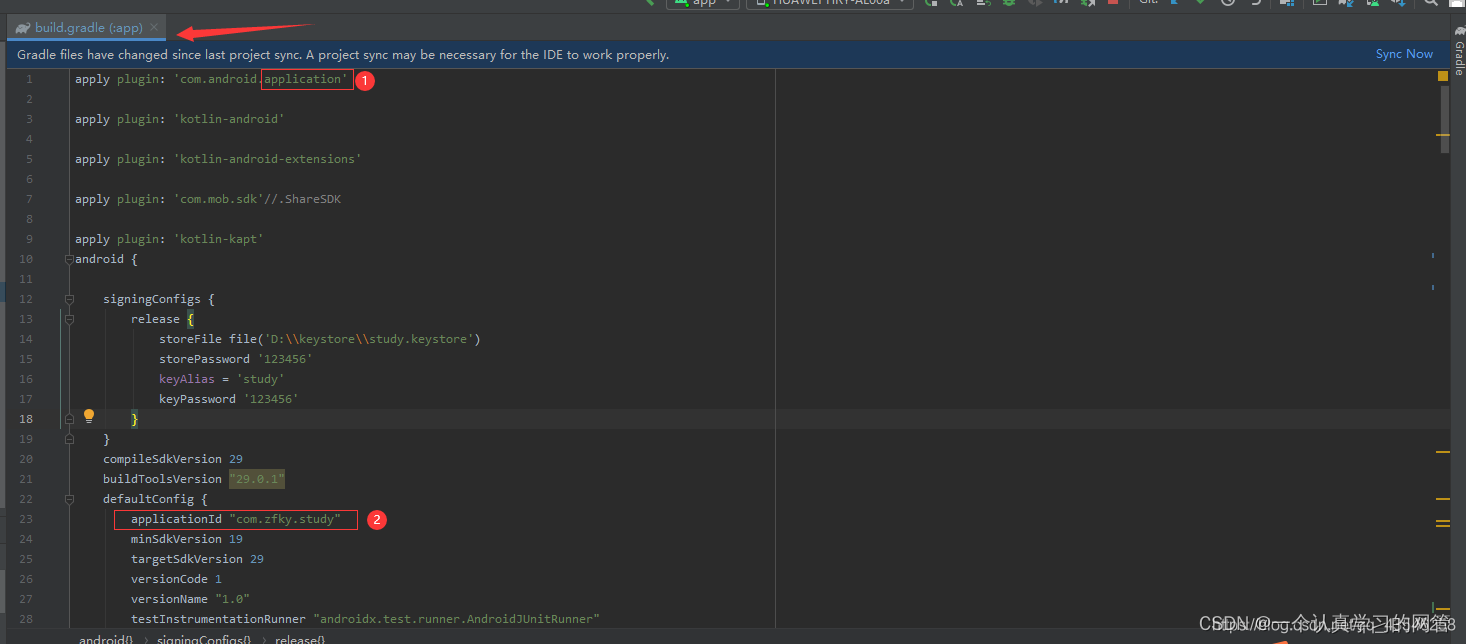
 将application修改成library
将application修改成library  将这里注释掉
将这里注释掉
第二步 进入到项目文件夹目录 只保留文件夹app,其他文件全部删除
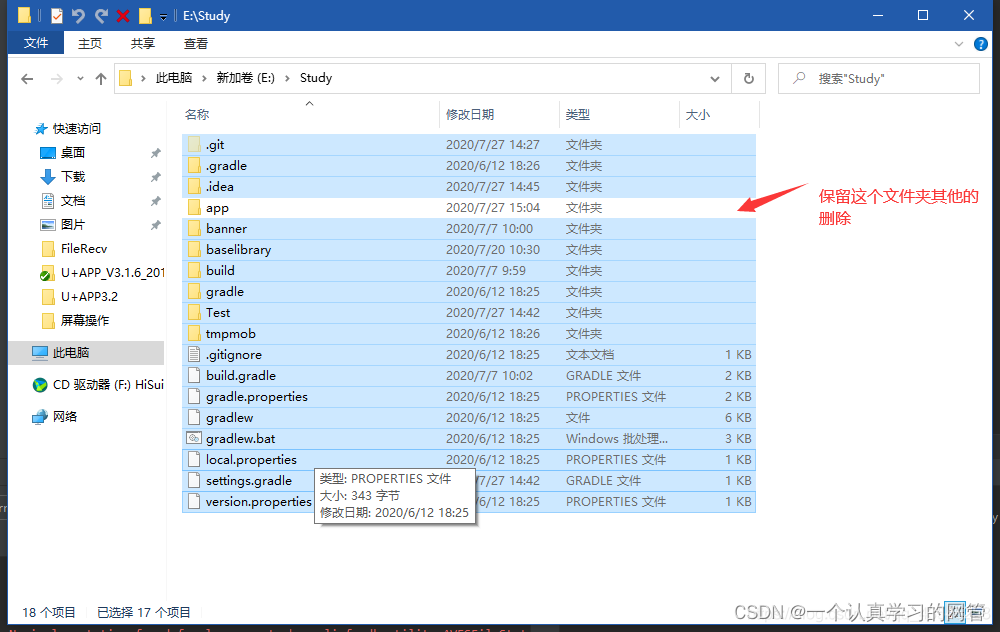
第三步 双击打开app 文件夹 修改app.iml 文件名称(不要与其他moudle 重复)如下图
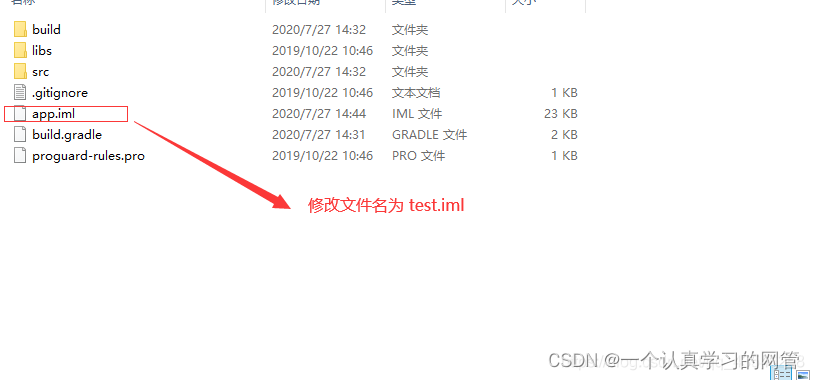
第四步 将app 目录下所有的图片复制到与app的同一级文件夹下并删除App文件夹。
第五步 打开第三步中修改的 test.iml 文件 将 app 修改为test(文件名test
是作为一个例子你可以修改成你想要的名字即可)有两处需要修改 如下图

第六步 导入制作好的moudle
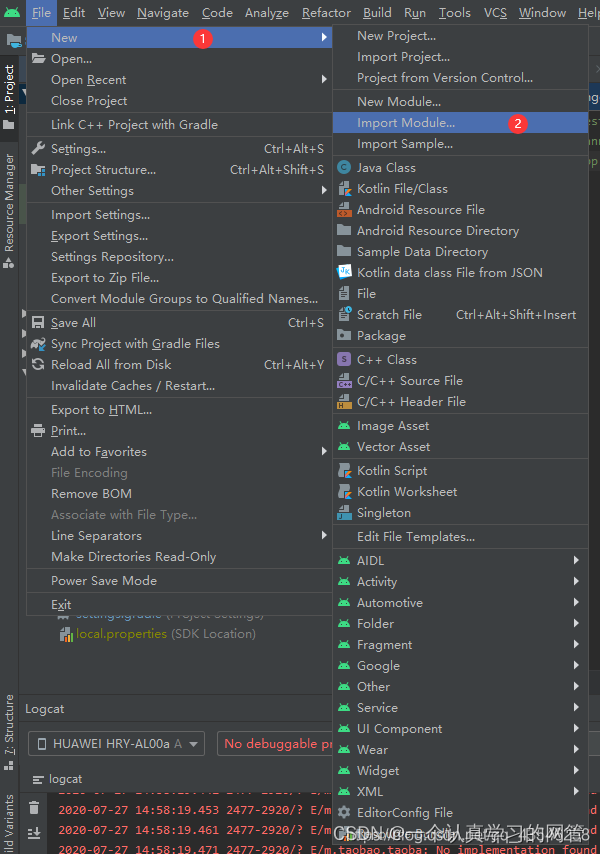
import module 成功后 操作如下
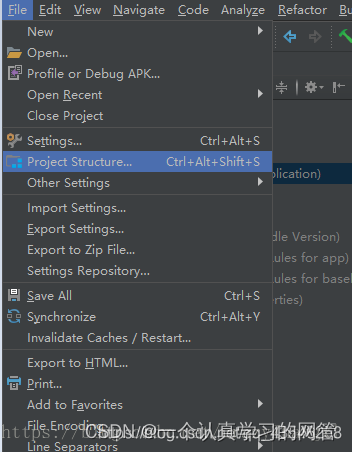
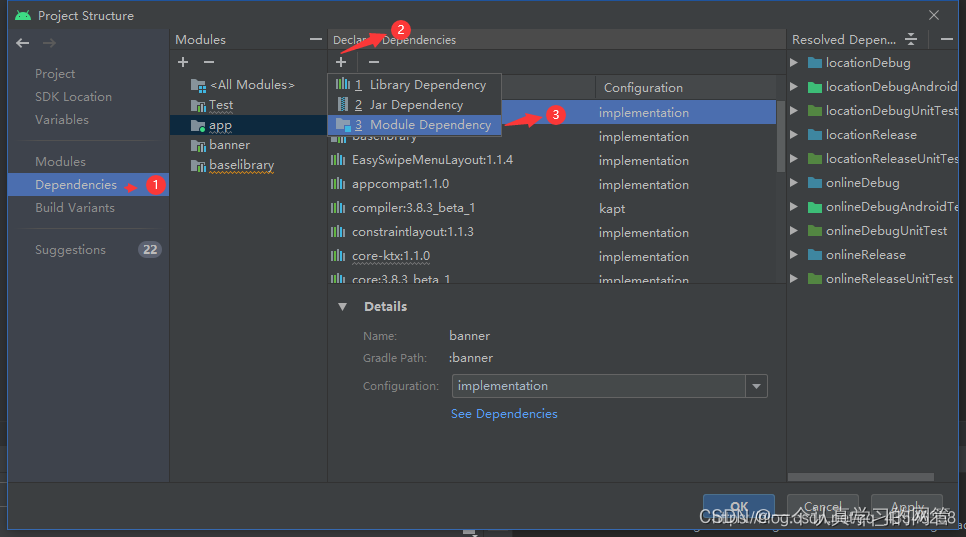
点击点击这里后 会弹出界面 如下:
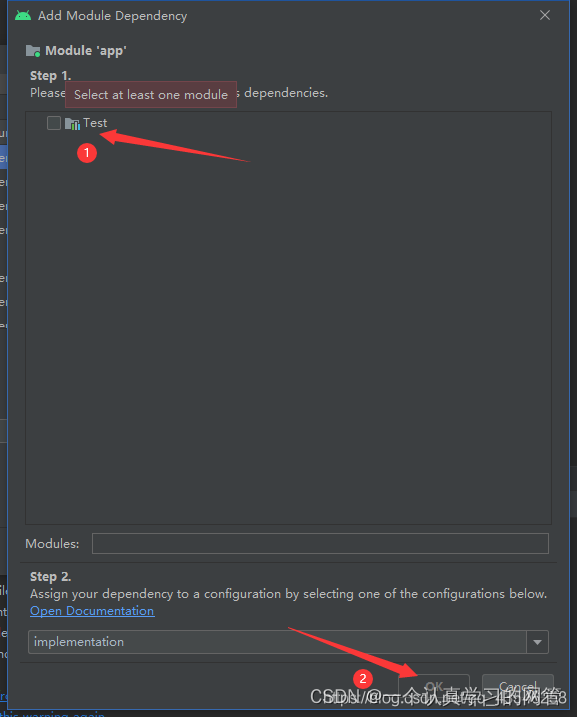
选择后 点击OK按钮
注意----> 导入完成后需要将 module 中的清单文件中 application 节点的的所有代码全部删除掉,以免报错无法编译运行。

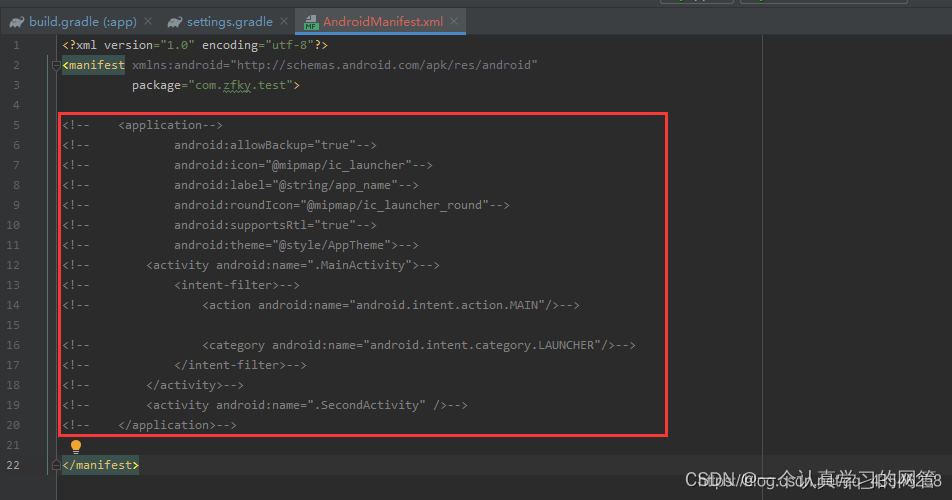
到这里全部步骤就完成了0^^0
将Android项目打包成module